L’applicazione Messaggi per macOS non è semplicemente uno strumento per inviare messaggi ed iMessage gratuiti. Al suo interno infatti, si nasconde una funzione davvero interessante che veramente in pochi conoscono: la condivisione dello schermo con altri utenti, per l’assistenza remota.
Messaggi, permette di condividere la propria scrivania e addirittura di richiedere la condivisione della scrivania dell’interlocutore. In questo modo potremmo aiutare un nostro amico meno esperto a svolgere determinate operazioni sul Mac, facilitando così l’apprendimento.
L’utente al quale richiediamo la condivisione dello schermo potrà scegliere se permetterci soltanto di guardare il suo schermo o anche di controllarlo, muovendo il mouse al suo posto.
Non finisce qui. Quando la sessione di assistenza inizia, si attiva anche il microfono per facilitare la comunicazione diretta tra le due persone.
Guida
1. Apriamo l’app Messaggi.
2. Selezioniamo la conversazione di un nostro contatto con il quale vogliamo attivare la condivisione dello schermo.
3. Clicchiamo la voce “Dettagli” in alto a destra
4. A questo punto oltre alle classiche icone per il FaceTime e la chiamata, troveremo una terza icona con due rettangoli.. clicchiamola.
5. Avremo due scelte, “invita a condividere il mio schermo” o “chiedi di condividere lo schermo”.
6. Attendiamo la risposta del nostro contatto, che potrà decidere se consentirci di controllare lo schermo o semplicemente osservarlo.
7. Dopo pochi secondi, visualizzeremo la scrivania del nostro amico in una finestra al centro del nostro schermo.
Requisito necessario per poter sfruttare la condivisione dello schermo è aver configurato l’account iCloud per i servizi iMessage sul Mac.

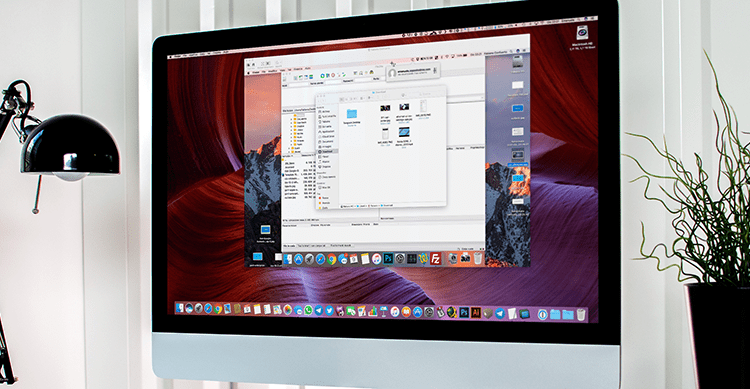
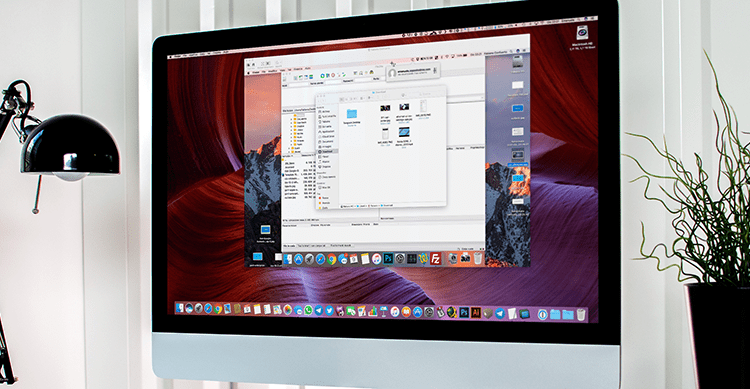
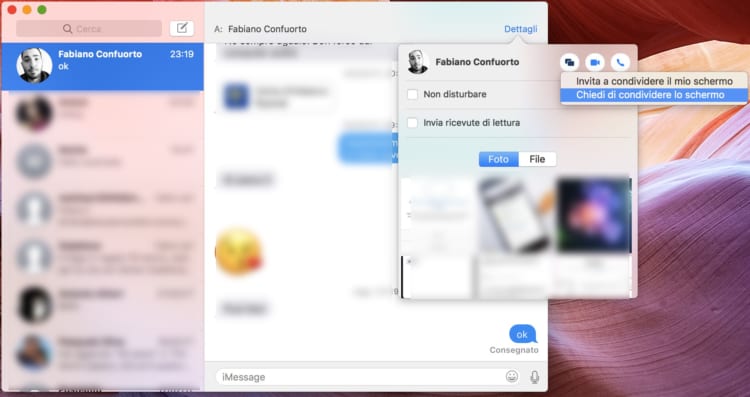
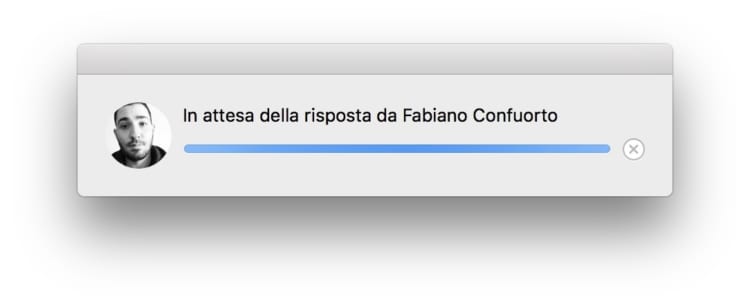
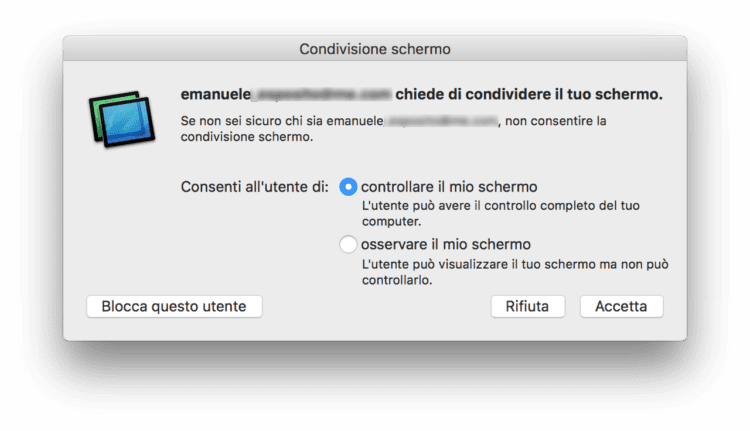
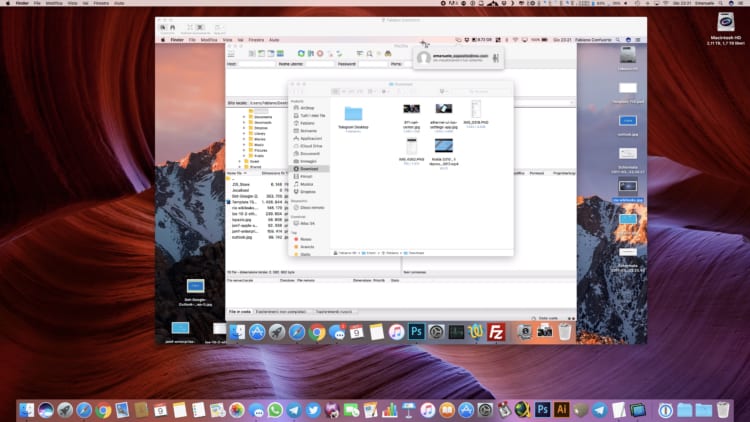

Leggi o Aggiungi Commenti